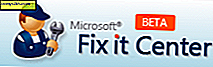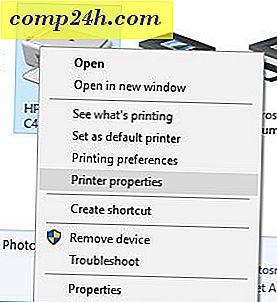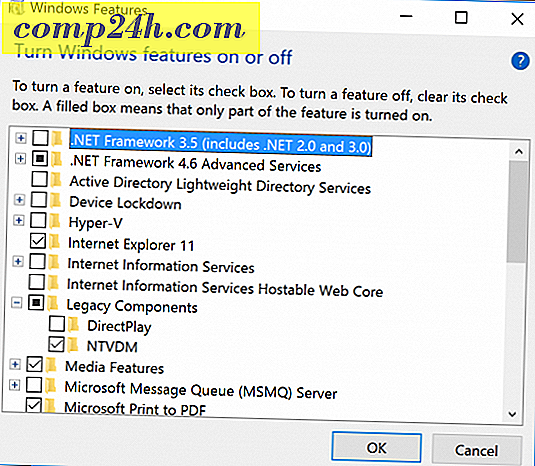Så tar man skärmdumpar med Word 2013
En groovy funktion i Microsoft Word 2013 är det låter dig fånga skärmdumpar på din dator och klistra in den direkt i ditt dokument. Du kan ta skärmdumpar med Word 2010 också, och här är en titt på funktionen i den senaste versionen av Word.
Öppna ett tomt dokument eller något dokument som du vill lägga till en skärmdump till.

Klicka nu på fliken Infoga.

I avsnittet Illustrationer i bandet, klicka på Skärmdump och det kommer att visa dig fler alternativ. Du kan ta skärmdumpar av ett öppet fönster eller en vald region. Medan du har ett fönster öppet som du vill ta en infångning av, bara öppna Word 2013 och det kommer att visa det som en miniatyrbild under Tillgänglig Windows. Klicka på den, och den klistras automatiskt in i ditt dokument.

Om du vill ta en skärmdump av en region klickar du på skärmklipp och markerar det område du vill fånga. Det kommer att fånga regionen och klistra in det direkt i Word, vilket du också kan kopiera och klistra in det i andra program för redigering.

Detta är en groovy funktion om du behöver en snabb skärmbild när du skapar ett dokument. Dessutom behöver du inte starta en tredje parts applikation för grundläggande bilder.